如何選取多個連結與運算質
當您想要對對應中的運算質和/或連結群組執行類似的作業時,您可以同時選取該組運算質和/或連結。 本主題提供如何執行此作業的相關資訊。
必要條件
這些指示需要執行中的 BizTalk 對應工具。
為什麼會需要大量選取連結/運算質?
大量選取連結和 (或) 運算質,可讓您執行下列其中一個動作:
複製/剪下選取範圍並貼到同一個格線頁或是同一個對應中的其他格線頁。
注意
如需如何複製、剪下和貼上鏈接和運算質的資訊,請參閱 如何複製、剪下和貼上連結和運算質。
在格線頁之間移動選取範圍
注意
如需如何將關聯性從一個方格頁面移至另一個方格頁面的資訊,請參閱 如何在方格頁面之間移動關聯性。
編輯選取範圍中運算質和連結的通用屬性
以一個步驟刪除多個連結和 (或) 運算質
注意
如需如何刪除運算質的資訊,請參閱 如何刪除運算質。
若要選取多個連結和運算質
您可以任何下列方式大量選取運算質和 (或) 連結:
按一下連結或運算質。 按住 CTRL 鍵,然後按一下您想要選取的其他連結和 (或) 運算質。
下圖顯示選取的運算質和連結 (已反白顯示)。
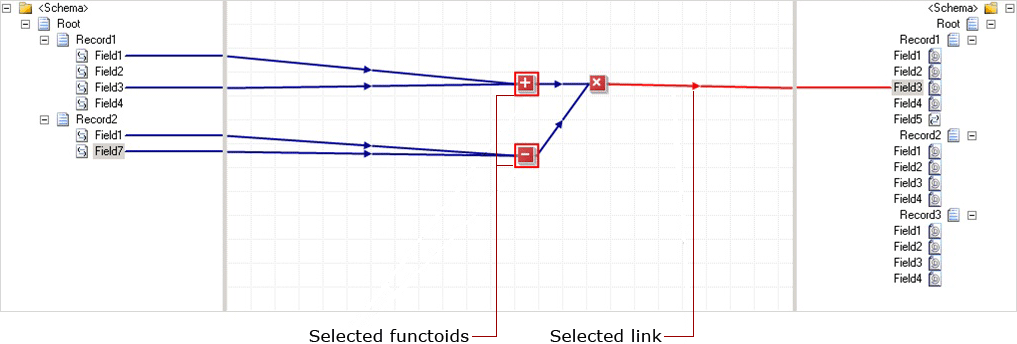
在對應介面上拖曳滑鼠。 選取矩形下的運算質會反白顯示。
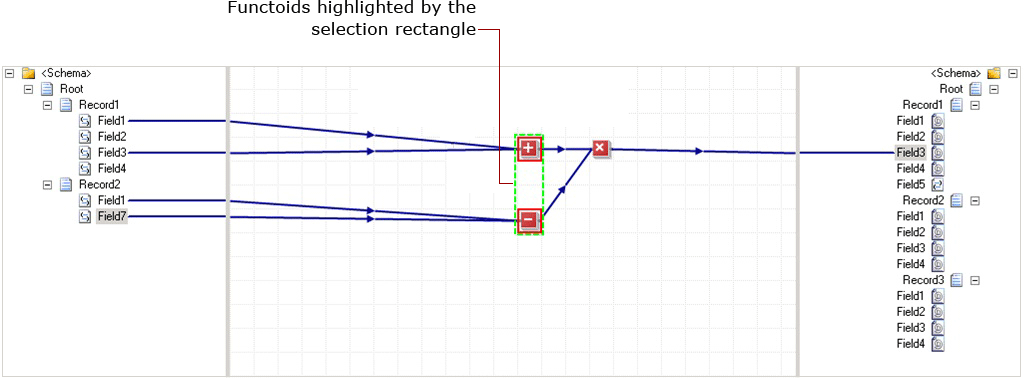
您可以結合運用拖曳和 CTRL 鍵。 在對應介面上拖曳滑鼠,選取該範圍內的運算質和 (或) 連結。 按住 CTRL 鍵,然後按一下選取範圍外的運算質和 (或) 連結。
若要選取格線頁上的所有連結和運算質
您可以使用下列任一方式選取 [對應工具] 格線頁上的所有運算質和連結:
以滑鼠右鍵按下方格頁面上的任何位置,然後按下 [ 全部選取]。
按一下格線頁的任何位置,然後按鍵盤的 CTRL+A。
按一下格線頁的任何位置。 從 Visual Studio 功能表中,單擊 [ 編輯],然後按兩下 [ 全部選取]。